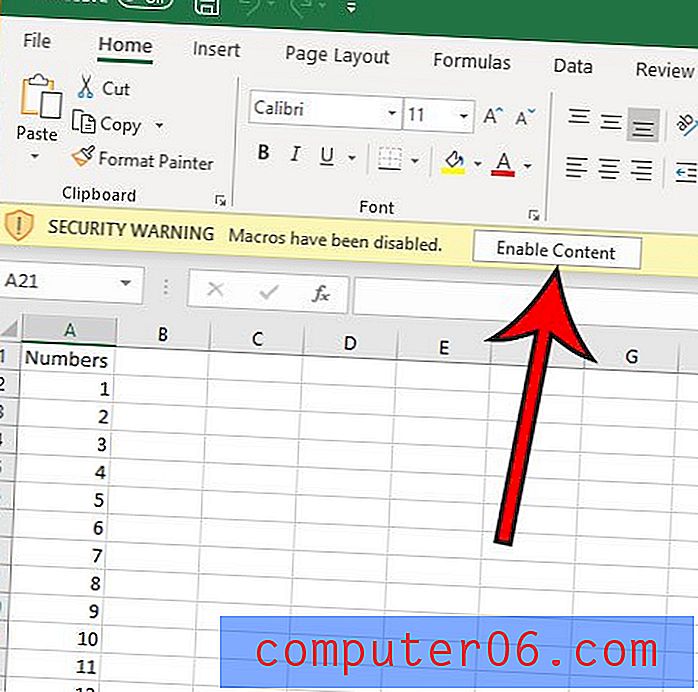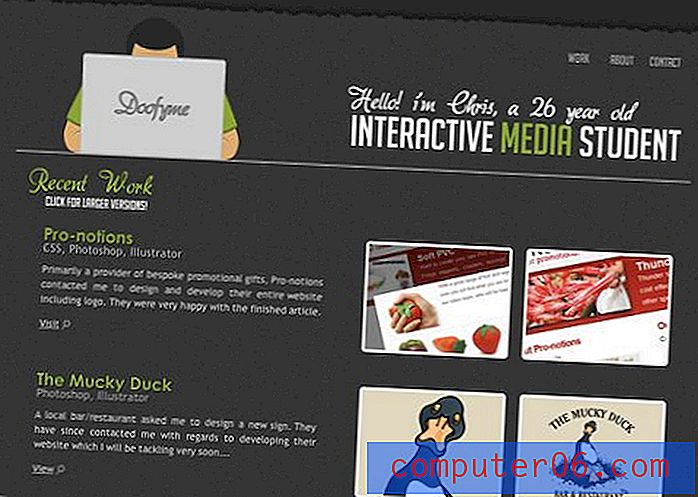Jak zálohovat Outlook 2010
Poslední aktualizace: 5. ledna 2017
Je důležité vědět, jak zálohovat aplikaci Outlook 2010, pokud je to primární způsob ukládání e-mailů a komunikace s vašimi kontakty. To platí zejména v případě, že jste provedli mnoho úprav (například vytvoření distribučních seznamů), které by bylo obtížné nebo nemožné replikovat. Ve vašem e-mailovém účtu lze uložit spoustu důležitých informací a jejich ztráta by mohla být zničující.
Přechod na digitálnější způsob komunikace znamená, že na vaši e-mailovou adresu přichází řada důležitých dopisů, které jste zvyklí dostávat v běžné poště. Z důvodu způsobu, jakým zobrazujeme e-maily, a také množství nevyžádané pošty, které je součástí hodnotných zpráv, se tyto důležité informace mohou zdát méně důležité, než kdybyste měli fyzickou kopii. Nový formát však nesnižuje význam, který byste měli přikládat svým e-mailovým informacím, a stejně jako byste chránili důležité fyzické dokumenty, musíte přijmout opatření k ochraně svého e-mailu. Naštěstí můžete snadno zálohovat soubory aplikace Outlook 2010 pomocí výchozího nástroje, který je součástí programu, a zajistit tak, aby nedošlo ke ztrátě informací.
Jak vytvořit zálohu v aplikaci Outlook 2010
Metoda zálohování souborů v aplikaci Microsoft Outlook 2010 zahrnuje krátkou řadu postupů, které se všechny odehrávají v programu Microsoft Outlook. Skutečný proces vytvoření záložního souboru může nějakou dobu trvat, zejména pokud zálohujete velké množství souborů, ale výsledkem postupu je jeden soubor ve formátu souboru PST. Můžete zadat umístění podle vlastního výběru pro výsledný záložní soubor, ale měli byste nakonec zkopírovat záložní soubor aplikace Outlook 2010 do jiného počítače, cloudové úložiště nebo na externí pevný disk. Proč se můžete zeptat? Pokud dojde k selhání pevného disku nebo pokud je počítač odcizen, ztratíte všechny soubory v tomto počítači. Účelem vytvoření záložního souboru je ochrana před takovými situacemi, a proto musí být uložen na místě, které nebude ovlivněno katastrofou, která ovlivní původní soubory.
Spusťte program zálohování souborů aplikace Outlook 2010. Klikněte na kartu Soubor v levém horním rohu okna a poté klikněte na Otevřít v levé části nabídky. Seznam možností ve středu okna se změní, takže kliknutím na tlačítko Import spusťte nástroj pro import / export aplikace Outlook 2010.

Klepněte na možnost Exportovat do souboru a poté na tlačítko Další . Klepněte na možnost datový soubor Outlook (PST) a potom znovu klepněte na tlačítko Další . Na další obrazovce se zobrazí všechny složky obsažené v instalaci aplikace Outlook 2010. Klikněte na soubor nejvyšší úrovně (na obrázku pod touto složkou je datová složka aplikace Outlook ), zaškrtněte políčko vlevo od Zahrnout podsložky a poté klikněte na tlačítko Další .
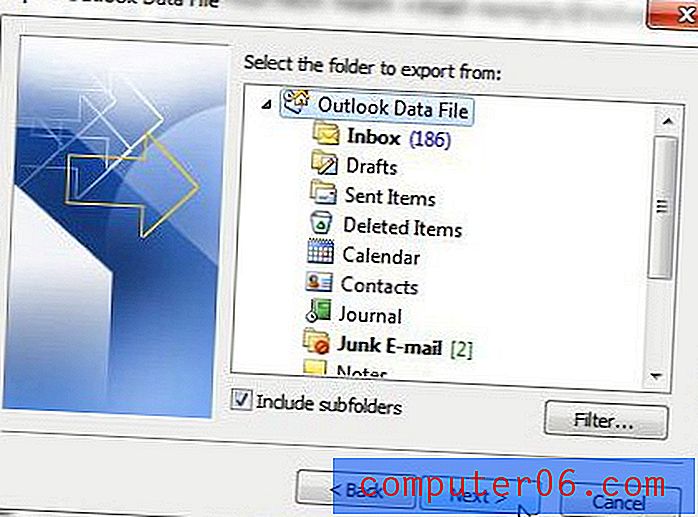
Klikněte na tlačítko Procházet v horní části okna a vyberte umístění výstupního záložního souboru v počítači. Zaškrtněte možnost Nahradit duplikáty exportovanými položkami a poté klikněte na tlačítko Dokončit v dolní části okna.
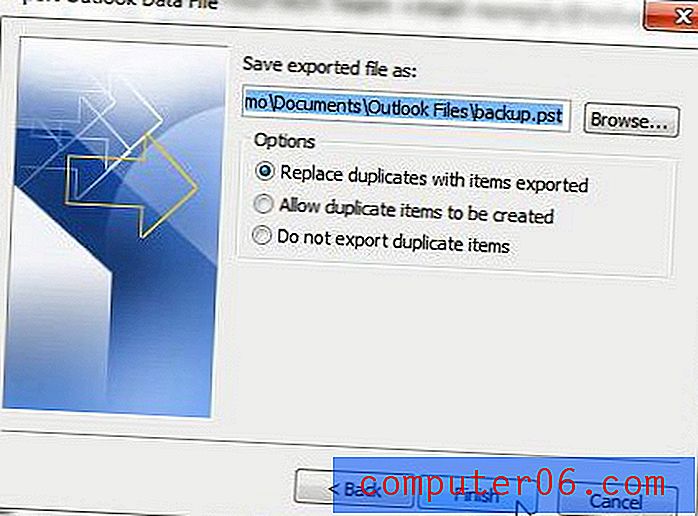
Pokud máte v aplikaci Outlook mnoho zpráv, může vygenerování záložního souboru aplikace Outlook 2010 trvat několik minut. Po dokončení procesu můžete záložní soubor přesunout stejným způsobem, jakým byste přesunuli jakýkoli jiný počítačový soubor. Mějte však na paměti, že záloha aplikace Outlook 2010 může mít několik GB, takže pokud ji chcete zkopírovat do řešení cloudového úložiště, jako je OneDrive nebo DropBox, před zkopírováním souboru zkontrolujte, zda máte v této službě k dispozici volné místo.
Shrnutí - Jak zálohovat aplikaci Outlook 2010
- Klepněte na kartu Soubor .
- V levém sloupci klikněte na Otevřít .
- Klikněte na tlačítko Importovat .
- Vyberte možnost Exportovat do souboru a potom klepněte na tlačítko Další .
- Vyberte možnost datový soubor Outlook (PST) a potom klepněte na tlačítko Další .
- Vyberte složku v horní části seznamu složek, zaškrtněte políčko Zahrnout podsložky a potom klepněte na tlačítko Další .
- Klikněte na tlačítko Procházet, vyberte v počítači umístění pro záložní soubor aplikace Outlook 2010 a poté klikněte na Dokončit .
Naučte se, jak změnit své jméno v aplikaci Outlook 2010, pokud se nesprávně zobrazuje v doručené poště nebo pokud jste své jméno nedávno změnili.